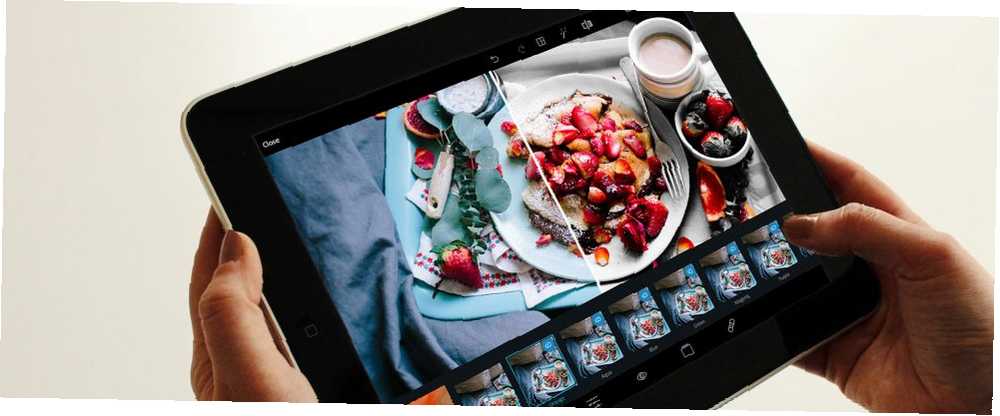
Michael Fisher
0
1791
295
Adobe Photoshop er industristandarden når det kommer til fotoredigeringssoftware 10 Must-Know introduktion til Photoshop-evner til begyndere-fotografer 10 Must-Know-introduktion til Photoshop-færdigheder til begyndere fotografer I denne vejledning tager vi et kig på nogle Photoshop-funktioner, du kan dykke direkte ind i , selvom du har ringe eller ingen tidligere fotoredigeringserfaring. . Det kan dog være uoverkommeligt dyrt for mange brugere, især hvis du ikke planlægger at bruge det regelmæssigt.
Heldigvis tilbyder Adobe en beskåret version af den kaldte pakke Photoshop Express. Det kan ikke gøre alt, hvad dens storebror kan, men det skal være mere end nok til at give dine fotos nogle ekstra oomph. Bedre endnu, det er tilgængeligt i din browser såvel som på iOS og Android.
Sådan kommer du i gang med Photoshop Express og rører dine fotos uden at betale en krone.
Kom godt i gang
Først skal du gå til onlineversionen af Photoshop Express. Alternativt kan du downloade appen til din mobile enhed.
Klik derefter på Upload billede. Du har brug for et billede, der er i JPEG-format, og det kan ikke være større end 16 MP (“megapixel”).
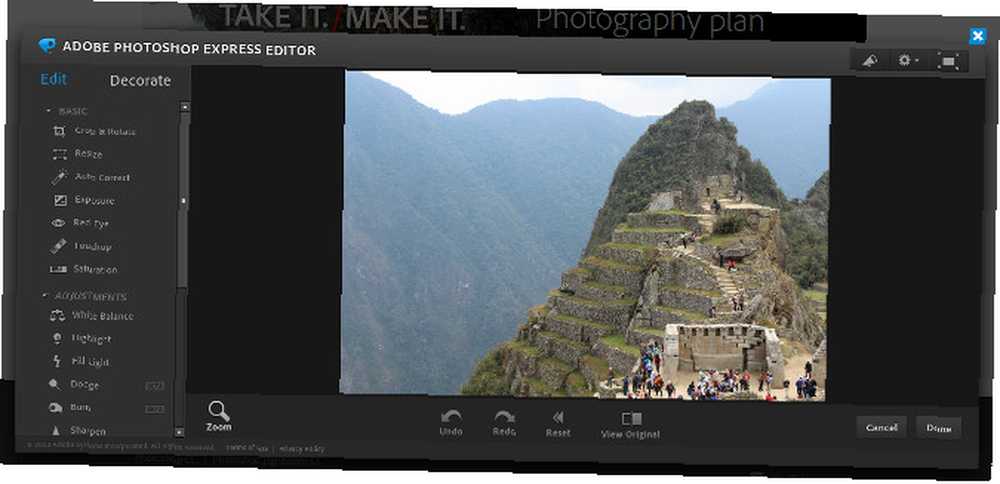
Du skal se en skærm, der ligner den ovenfor. Nu kan vi begynde at redigere vores foto. Dette sted viser nøjagtigt, hvordan et foto blev redigeret i Lightroom. Dette sted viser nøjagtigt, hvordan et foto blev redigeret i Lightroom. Dette praktiske online værktøj opdeler enhver fotografisk JPEG i hver enkelt redigering, der anvendes ved hjælp af Adobe Lightroom. .
Beskæring, rotering og ændring af størrelse
Photoshop Express er fantastisk til at foretage justeringer af dimensionerne på dine fotos. Vælg Beskær & roter fra Grundlæggende sektion af menuen til venstre på din skærm for at få adgang til disse værktøjer.
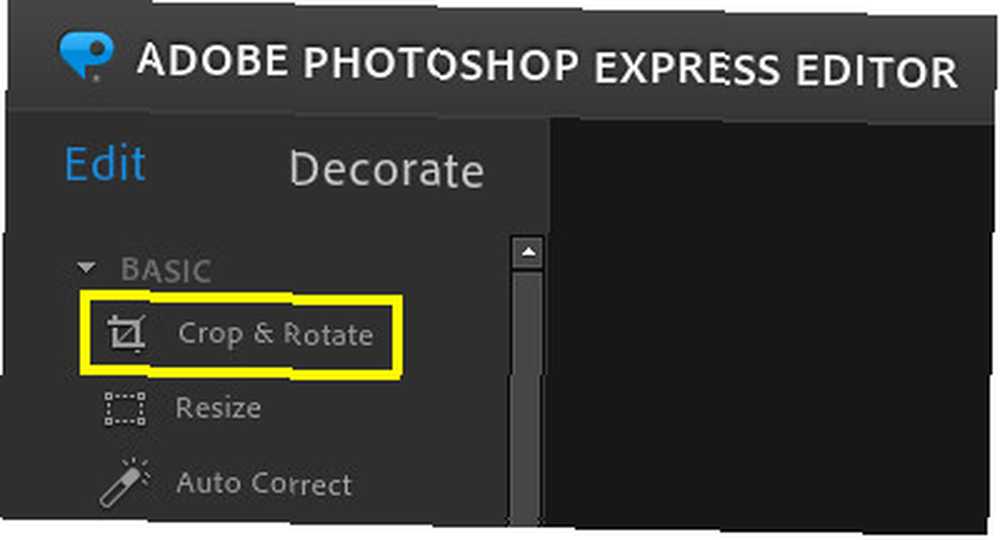
Først skal vi beskære vores image. Brug rullemenuen Beskær dimensioner til at vælge, om du vil have, at billedet skal svare til et fast forhold eller ikke, og juster derefter håndtagene i hvert hjørne.
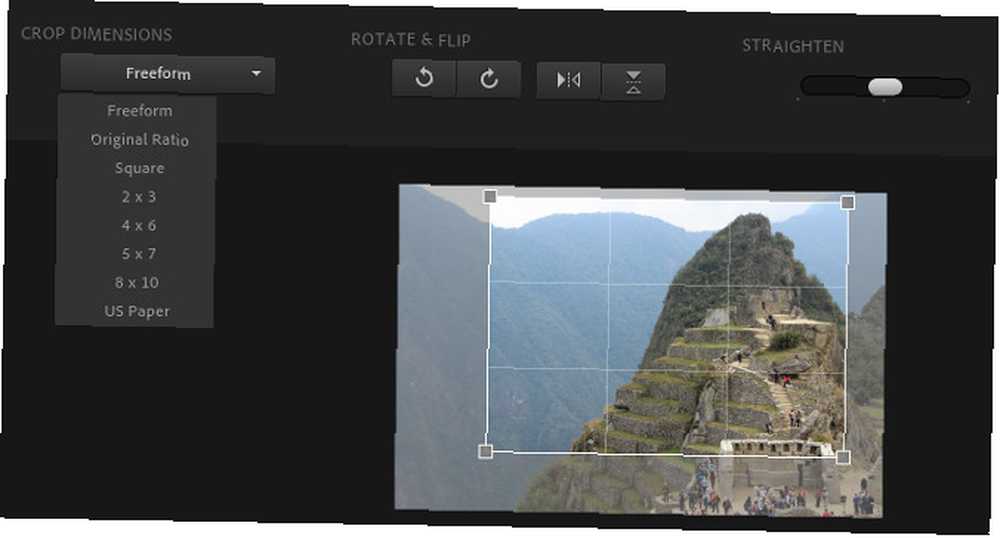
Jeg vil sætte fokus på højre side af billedet, så jeg vil vælge det Fri form mulighed og beskær billedet ned, så det er højere end det er bredt.
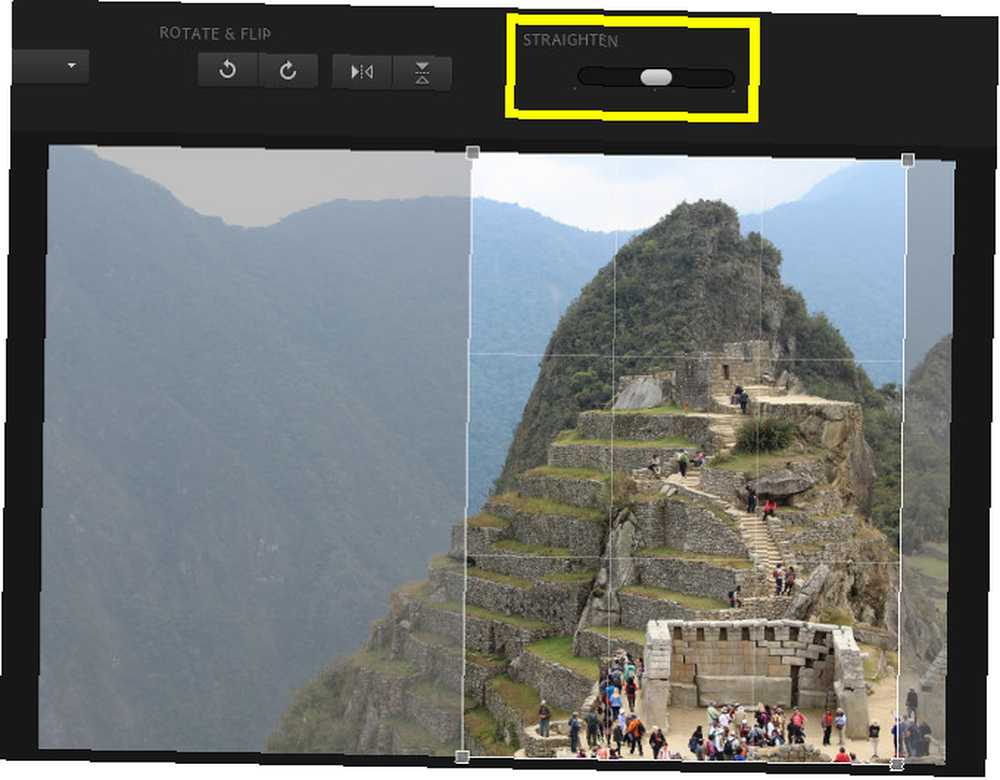
Jeg er tilfreds med den måde, dette ser ud på, men dette ville være et godt tidspunkt at bruge Glatte værktøj. Skyderen gør det let at rotere dit billede lidt, hvilket kan være nyttigt, hvis du arbejder med et foto, der indeholder en masse lige linjer.
For eksempel, hvis du redigerer et billede af en byens skyline, vil du sandsynligvis have, at alle de lodrette linjer, der omfatter bygningerne, skal se så lige ud som muligt.
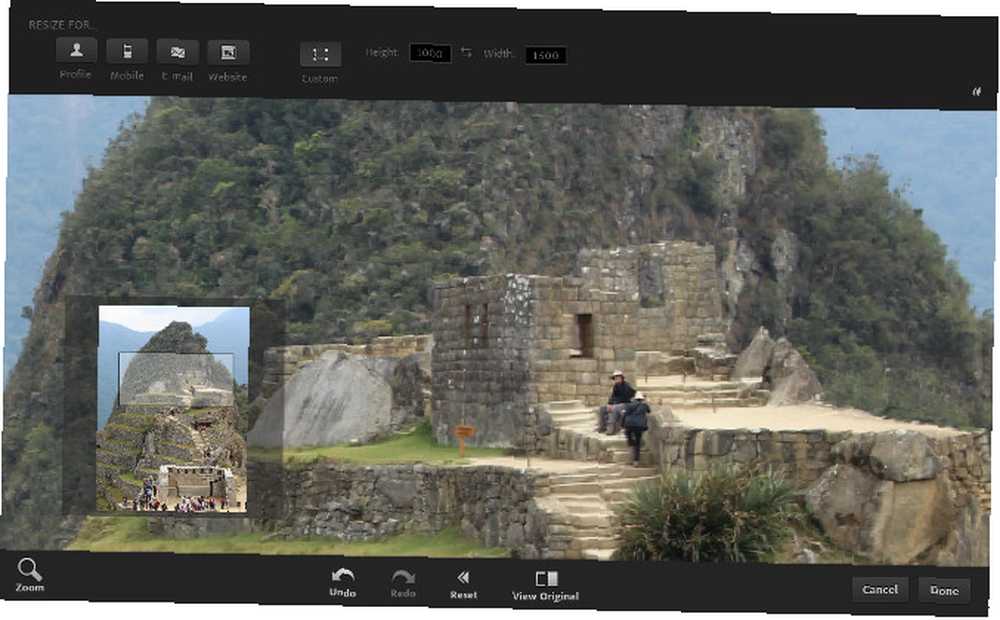
Dernæst er det tid til at ændre størrelsen på billedet Sådan nemt bruges størrelsen på størrelsen på billeder i Photoshop Sådan nemt bruges størrelsen på størrelsen på billeder i Photoshop Har du nogensinde brug for at ændre størrelsen på flere forskellige billeder på én gang? Her er den nemme måde at gøre det ved hjælp af Photoshop. . Der er knapper på toppen af skærmen, der tilbyder forudindstillinger til sociale medieprofilbilleder og mobile enheder. Hvis du imidlertid ønsker nærmere kontrol, skal du vælge Brugerdefinerede og indstil dine dimensioner manuelt i de to felter til højre.
Farvejusteringer
Når du tager et fotografi, fanger du en masse information vedrørende lys og farve - men det resulterende billede afspejler muligvis ikke nøjagtigt forholdene på dagen. Heldigvis er det sandsynligt, at dit kamera har indsamlet nok data til at foretage korrektioner bagefter 5 lette måder at lette mørke underudlagte fotos i Photoshop 5 lette måder at lysne på mørke underudlagte fotos i Photoshop Vi tager alle imellem undereksponerede fotos fra tid til anden. Hvis du optager under dårligt lys eller med høj kontrast, kan det være uundgåeligt. Heldigvis er det let at rette i Photoshop. .
Photoshop Express tilbyder ikke den samme nøjagtige kontrol over ting som Color Balance og niveauer, som du finder i den fulde version af softwaren. Imidlertid er dens forudindstillinger gode nok til at gøre nogle bemærkelsesværdige forbedringer af dine rå billeder.
Lad os starte med Udsættelse, som findes i Grundlæggende sektion af værktøjsmenuen.
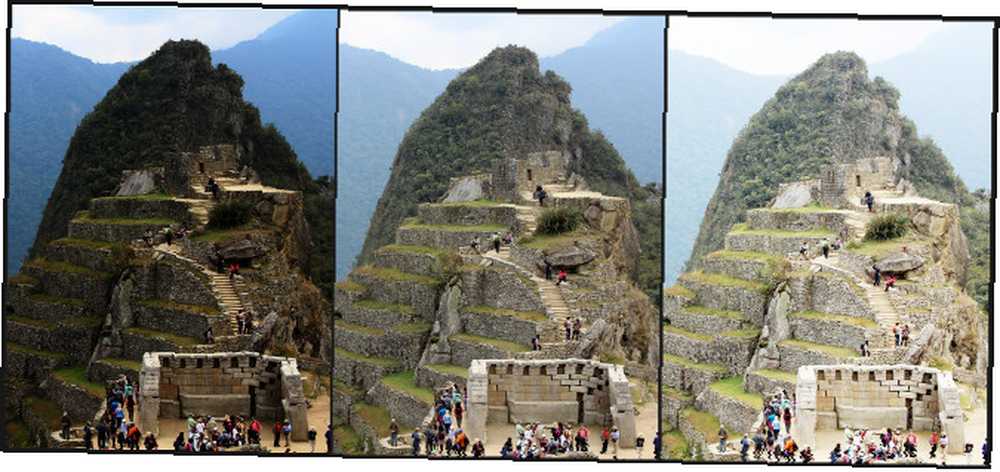
Ovenfor kan du se den originale version af billedet i midten med begge ekstreme af eksponeringsmulighederne på hver side. Du bruger sandsynligvis ikke nogen ekstrem det ofte, men dette illustrerer, hvad værktøjet gør. Det er godt til at få lys eller skygge ud, afhængigt af hvad dit billede mangler.
Dernæst skal vi gå videre Mætning, som også findes i Grundlæggende sektion af værktøjsmenuen. Ændringer i et fotografis mætningsniveau giver store effekter, men det er vigtigt at huske, at mindre er mere.

Her er billedet på fire forskellige niveauer af mætning med originalen helt til venstre. Som du kan se, er højre højre næsten på det tidspunkt at være urealistisk, så en af de to midterste indstillinger er sandsynligvis det rigtige valg. Jeg vil vælge indstillingen sekund fra venstre, da jeg tror, det rammer den rigtige balance.
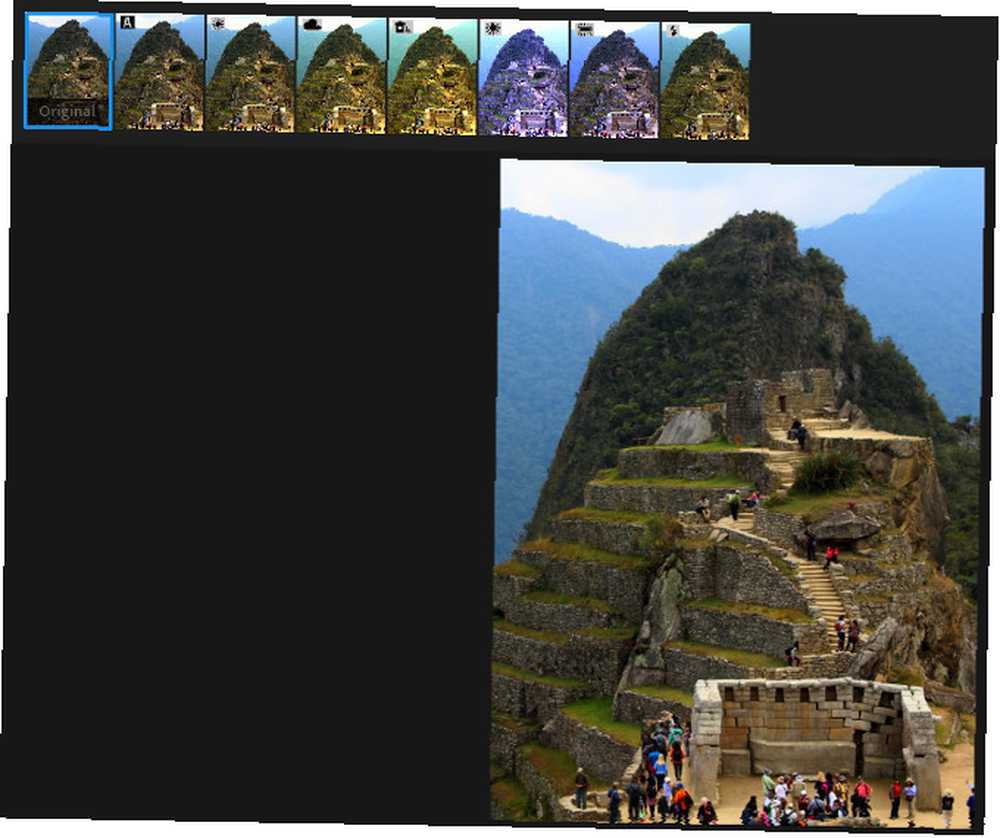
Endelig er der Hvidbalance værktøj, som du finder under justeringer kategori. Dette giver flere forskellige profiler, der er skræddersyet til forskellige scenarier, f.eks. En overskyet dag eller lysstofrør. Som du kan se fra preview-billederne ovenfor, er det ikke alle muligheder, der passer til hvert foto!
Dette værktøj er beregnet til at løse problemer med hvidbalance snarere end at forbedre et godt taget billede. Hvis dit billede ikke har brug for det, skal du ikke føle, at du har brug for det.
Yderligere effekter
Mens ovennævnte teknikker hjælper dig med at finpudse dine fotos, tilbyder Photoshop Express også en vis funktionalitet, der giver dig mulighed for at foretage større stilistiske ændringer. De værktøjer, der er anført under effekter svarer til filtre i Photoshop korrekt, og de er nyttige, hvis du vil gøre noget virkelig iøjnefaldende.
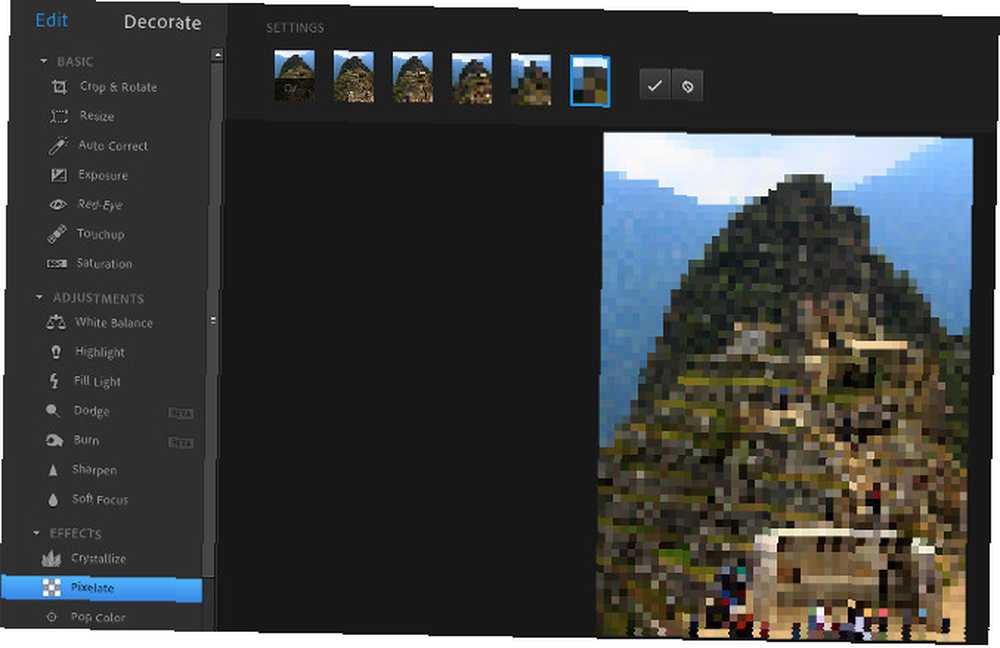
For eksempel viser ovenstående billede, hvordan du kan bruge Opbrydning værktøj til fuldstændig at ændre udseendet og følelsen af dit foto.
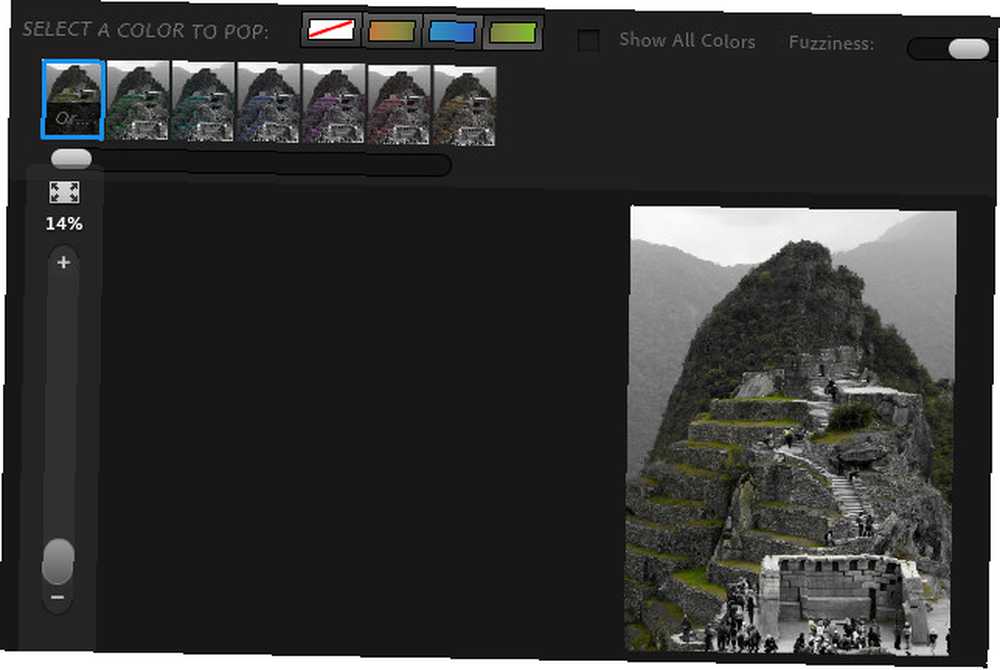
Det Pop farve værktøjet kan bruges til at vælge en bestemt farve ved at ændre resten af billedet til sort og hvidt.
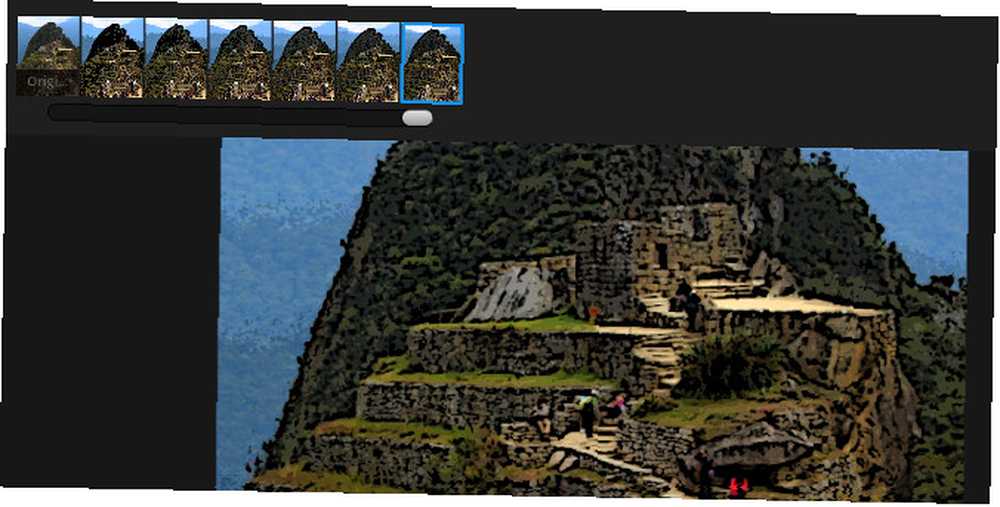
Her er Skitse effekt, der kan bruges til et stiliseret, malerisk look.
Effekter, der er tilgængelige i Photoshop Express, giver ikke mulighed for en enorm mængde tilpasning, men de er i stand til at sætte sjove spins på dine billeder En hurtig guide til Photoshop-filtre og hvad de gør En hurtig guide til Photoshop-filtre og hvad de gør Photoshop kommer med et par dusin filtre af sig selv, og disse er mere end nok for amatører og hobbyister. Her er en hurtig guide til, hvad de gør. i en fart. Prøv dem ud og se hvad der fungerer for dig!
Gemme dit billede
Når du er tilfreds med dine redigeringer, er det tid til at eksportere dit billede, så du kan bruge det andetsteds.
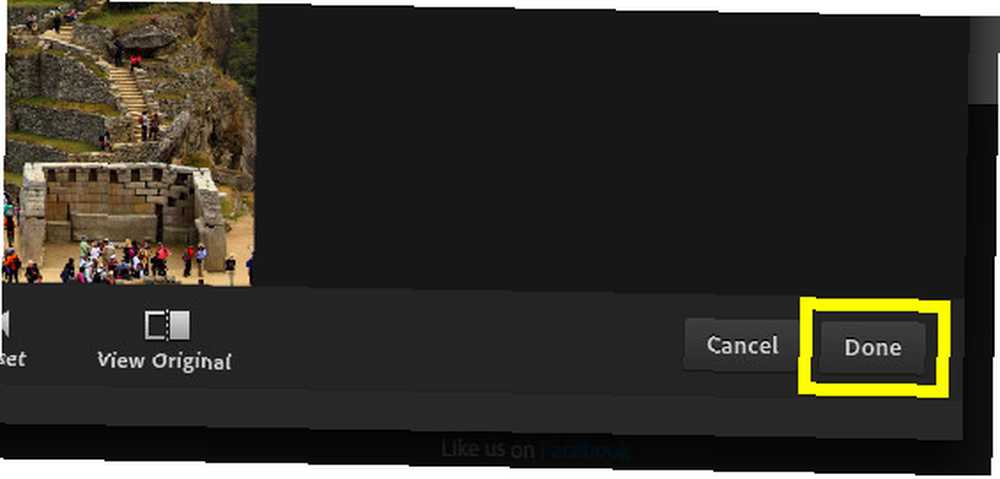
Klik Færdig at få mulighed for at gemme dit arbejde.
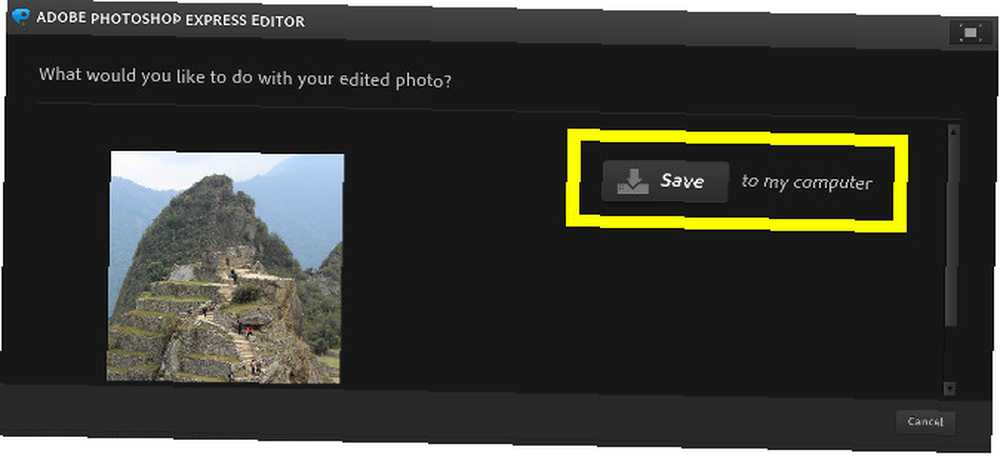
Klik Gemme og naviger til den mappe, hvor du vil gemme billedet. Det er det! Du har nu en papirkopi af dit billede, så du sikkert kan lukke Photoshop Express.
Brug for mere funktionalitet?
Photoshop Express er et godt værktøj at have på hånden, men det har sine begrænsninger. Det har alt, hvad du har brug for til grundlæggende fotomanipulation, men dens egenskaber er ikke i nærheden af omfanget af den fulde Photoshop-pakke.
Hvis du finder ud af, at Photoshop Express ikke kommer til dine behov, er det værd at prøve GIMP. Det er et open source, gratis alternativ til GIMP vs Photoshop: Hvilken er den rigtige for dig? GIMP vs Photoshop: Hvilken er den rigtige for dig? Photoshop er den mest populære billedredigerings-app derude, og GIMP er det bedste gratis alternativ til den. Hvilken skal du bruge? Adobe Photoshop, og selvom det ikke har alle funktionerne i Adobes tilbud, er det et meget kraftfuldt stykke software i sig selv.
Forskellige brugere har forskellige prioriteter, når det gælder deres valg af fotoredigeringssoftware. Nogle vil være på udkig efter brugervenlighed og tilgængelighed, og Photoshop Express tjener dem godt. Andre, der har brug for lidt mere tæt kontrol, foretrækker måske GIMP eller en anden lignende mulighed.
Den vigtige del er at finde ud af, hvad der fungerer for dig - prøv et par forskellige muligheder og se, hvad der passer.
Har du et tip til at få de bedste resultater ud af Photoshop Express? Eller har du brug for hjælp til dine fotoredigeringer? Uanset hvad, hvorfor ikke deltage i samtalen i kommentarfeltet nedenfor?











